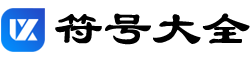cad中输入各种符号都是比较频繁的,今天给大家介绍一下CAD中怎么打出直径符号来
一、软件自动生成
启动“绘图”工具栏中“多行文字”功能

设置合适大小的输入框,这时“文字格式”工具栏会自动开启,点击红色框中的符号按钮,选择“直径”即可。

二、在“单行文字”中通过手动输入的方法
对于单行文字而言,不会出现“文字格式”工具栏,此时,想输入直径符号,可以采用手动输入。
示例:通过“绘图”菜单→“文字”→“单行文字”打开单行文字功能,设置好文字的大小以及旋转角度
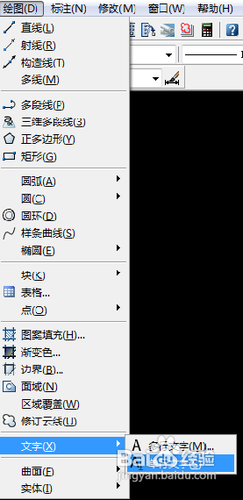
此时,有两种输入方式
1.输入 %%c
2.输入 u+2205
软件会自动将输入转化为直径符号。
三、其他类似符号的手动输入方法
1度符号 (°) %%d U+00B0
2直径符号(∅) %%c U+2205
3公差符号 (±) %%p U+00B1
标签:
版权声明:本站内容均来自互联网,仅供演示用,请勿用于商业和其他非法用途。如果侵犯了您的权益请与我们联系,我们将在24小时内删除。